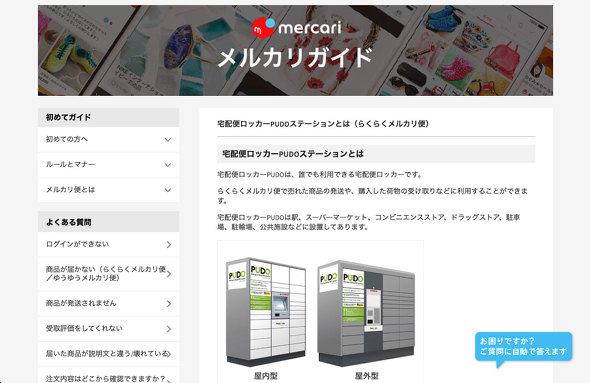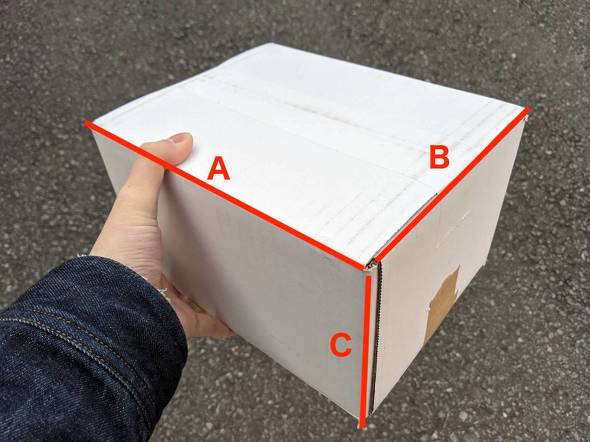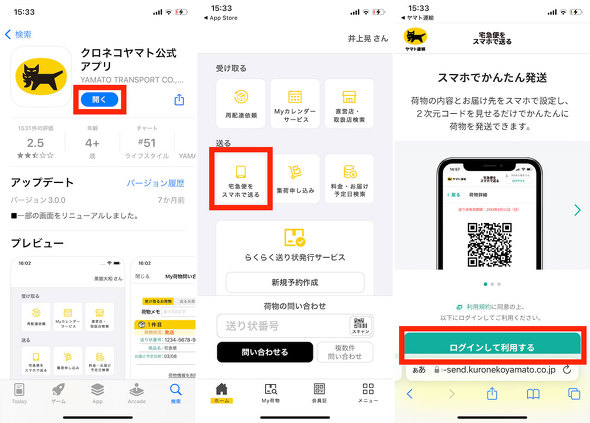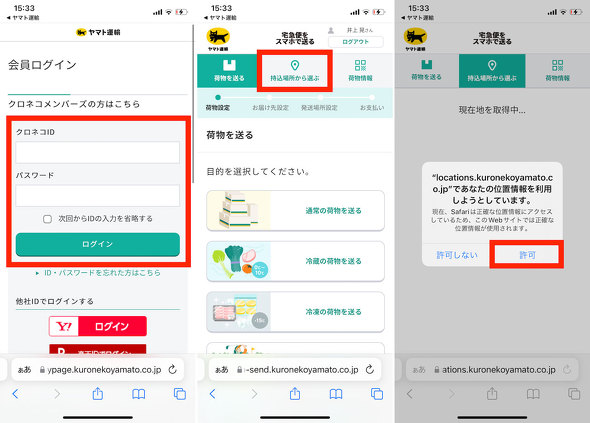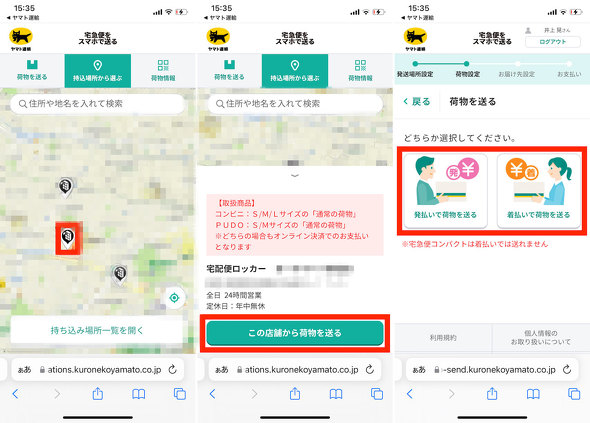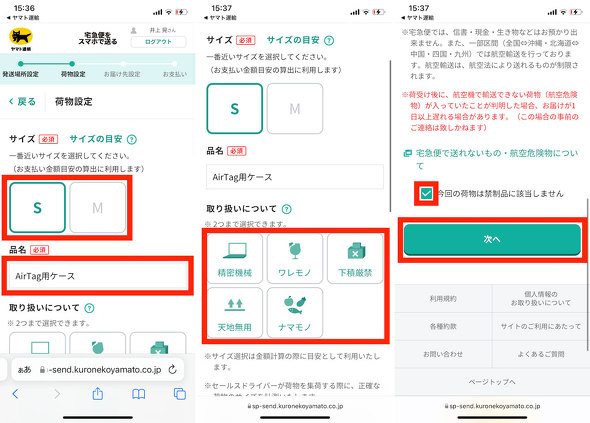スマホから非対面で24時間荷物を発送 ヤマトの「PUDO」が便利すぎる(1/2 ページ)
ヤマト運輸は1月20日、街中に設置された宅配ロッカー「PUDOステーション」から一般荷物を発送できるサービスの提供を開始した。非対面で荷物を発送できる便利な新サービスではあるが、まださほど認知されていない段階だろう。このサービスを試してみたので、その概要と大まかな利用手順について確認していこう。
PUDOステーションでの発送とは
そもそも「PUDOステーション(プドーステーション)」とは、Packcity Japan(パックシティージャパン)が運営している「オープン型宅配ロッカー」と呼ばれる設備だ。同社は2016年5月にネオポストグループとヤマトグループによる合弁会社として設立。同年7月から事業を開始した。本記事執筆時点で約5年半が経過したサービスというわけだ。
PUDOステーションが設置されている場所は、Packcity Japanの公式サイトから確認可能。同ページを見ると、主要都市部については、既に相当数のロッカーが設置されていることが分かる。筆者個人の感覚としても、首都圏では頻繁にPUDOステーションを見かけるようになったと感じるので、何かしらの恩恵を受けている人は多いだろう。
このPUDOステーションでは、所定のタッチパネル操作や二次元コードの読み込みなどによってロッカーの開閉ができ、非対面の環境、かつ24時間好きなタイミングで、宅急便の受け取りと発送を行える。
一方、PUDOステーションからの荷物発送は、これまで「ヤフネコ!パック」「らくらくメルカリ便」など、「メルカリ」に代表されるような一部の個人間取引サービスでの発送や、ECサイトのAmazonへの返品の際に限られていた。
しかし、冒頭でも述べた通り、1月20日から追加された新サービスによって、一般荷物の発送もPUDOステーションから行えるようになった。
PUDOステーションからの発送方法を覚えておくことで、手軽な発送方法の選択肢が増え、より柔軟に宅配便を利用できるようになるだろう。もし、普段から少量の荷物を発送する際に、わざわざ営業所まで荷物を運んだり、集荷を依頼していたりした人ならば、メリットは大きいと思う。
なお、PUDOステーションからの発送で利用できるのは、“常温”の荷物のみであり、「宅急便」の60〜100サイズ、または「宅急便コンパクト」での発送に限られる点には注意が必要だ。また、宅急便コンパクトは「発払い」のみをサポートする。詳細は後述するが、発払いでは、オンライン決済が基本となるので、その点も事前に理解しておきたい。
発送手順の流れは大きく3つ
以下、本稿では、iOS版の「クロネコヤマト公式アプリ」(ver3.0.0)を用いた流れを例に発送手順の流れを紹介していく。なお、同サービスを利用する場合、基本的に「クロネコメンバーズ」への登録が必須となるが、こちらの登録手順は本稿では割愛する。未登録の場合には、あらかじめヤマト運輸の公式サイトなどからアカウントを新規作成し、決済手段も登録しておこう。
PUDOステーションからの一般荷物の発送手順は、具体的に3つの過程に大別できる――(1)荷物のサイズ・重さのチェック、(2)スマートフォンでの発送情報登録、(3)ロッカーへの収納だ。
(1)荷物のサイズ・重さのチェック
まずは、自身で、梱包(こんぽう)した荷物のサイズを測る必要がある。PUDOステーションは無人施設のため、営業所やコンビニエンスストアのレジのように、サイズを測ってくれるスタッフは居ない。発送する人自身が荷物のサイズを測らなくてはならないので、巻尺などの準備は必須だ。
PUDOステーションから発送できる荷物のサイズは、「S」(=縦横高さの3辺の合計が80センチ以内で、重さが5kg以内)と「M」(=縦横高さ3辺の合計が120センチ以内で、重さが15kg以内)の2種類。それよりも大きな荷物はPUDOステーションから発送できないので気を付けよう。
(2)スマートフォンでの発送情報登録
続いて、スマートフォン上の操作によって、荷物の詳細や、配達希望日、発送先や送り主の情報などを指定のフォームに入力していく。具体的には「クロネコヤマト公式アプリ」を起動し、アプリ内の「宅急便をスマホで送る」ボタンをタップ。「ログインして利用する」をタップし、IDとパスワードで認証しよう。
「宅急便をスマホで送る」画面が起動したら、上部のタブにある「持込場所から選ぶ」をタップ。位置情報の利用を許可し、現在地付近のPUDOステーションを確認しよう(この際、PUDOステーション以外にもコンビニエンスストアなども合わせて地図上に表示される)。利用したいPUDOステーションを選択し、「この店舗から荷物を送る」をタップすることで、発送場所が指定される。
その後、荷物設定として、「発払い」か「着払い」を選び、「サイズ」と「品名」、ワレモノ指定などの「取り扱い」について指定していく。「禁制品」に該当しないかどうか、を確認したうえで、「次へ」をタップしよう。
続いて、届け先を設定する。手動でフォームに必要情報を入力することもできるし、クロネコメンバーズアカウントのアドレス帳に登録してある情報を呼び出すこともできる。同様にご依頼主設定も行おう。希望日を指定する画面になるので、「発送予定日」と、「お届け希望日」「お届け希望時間帯」などを指定し、「支払いへ進む」をタップ。
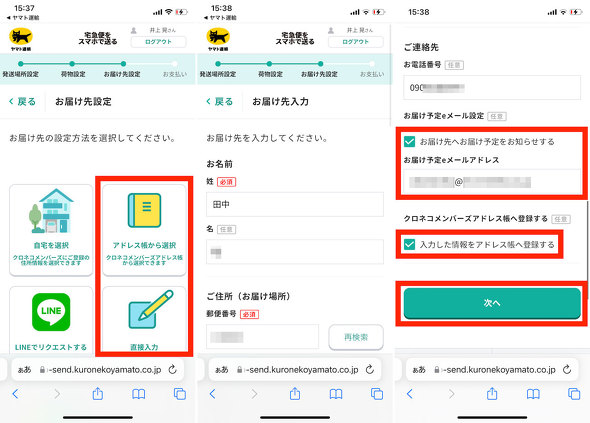 「アドレス帳から選択」や「直接入力」などを選択(画像=左)。お届け先情報のフォームを入力、または確認(画像=中央)。お届け予定をメールで知らせる場合にはアドレスを入力し、「次へ」をタップ。なお、今後も同じ相手に送信することがある場合には、「入力した情報をアドレス帳へ登録する」にチェックしておくと次回からの手間が省ける(画像=右)
「アドレス帳から選択」や「直接入力」などを選択(画像=左)。お届け先情報のフォームを入力、または確認(画像=中央)。お届け予定をメールで知らせる場合にはアドレスを入力し、「次へ」をタップ。なお、今後も同じ相手に送信することがある場合には、「入力した情報をアドレス帳へ登録する」にチェックしておくと次回からの手間が省ける(画像=右)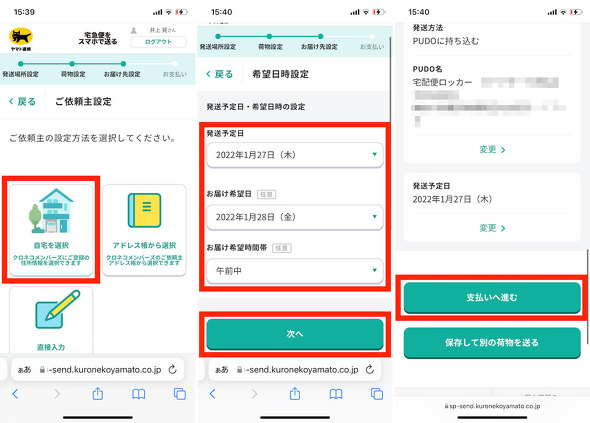 ご依頼主情報も同様に入力。ここでは「自宅を選択」を選んだ(画像=左)。「発送予定日/お届け希望日/お届け希望時間帯」をそれぞれ指定し、「次へ」をタップ(画像=中央)。入力した内容を確認し「支払いへ進む」をタップしよう(画像=右)
ご依頼主情報も同様に入力。ここでは「自宅を選択」を選んだ(画像=左)。「発送予定日/お届け希望日/お届け希望時間帯」をそれぞれ指定し、「次へ」をタップ(画像=中央)。入力した内容を確認し「支払いへ進む」をタップしよう(画像=右)「着払い」を指定した場合には、次画面で「支払い設定を完了する」をタップすればよい。一方、「発払い」を指定した場合には、「お支払い方法を選択してください」という欄が表示されるので、使える決済手段を選択しよう。検証時には、Apple Pay、auかんたん決済、ドコモ払い、クロネコペイ(クレジットカード払い)の4つが選択できた。例えば、iPhoneならApple Payを選択すると、「ウォレット」アプリに登録してあるクレジットカードを使って、生体認証で決済を行えて手軽だ。
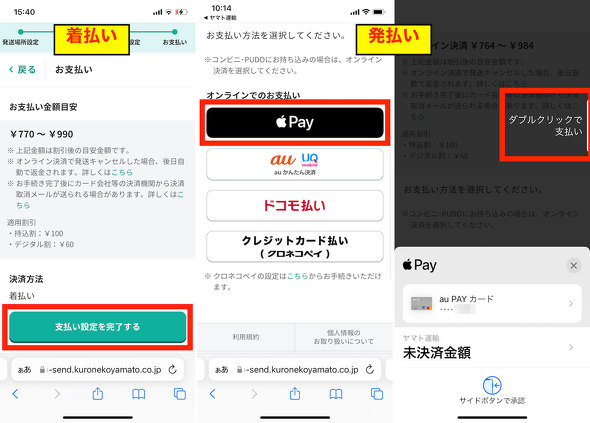 着払いの場合は「支払い設定を完了する」をタップ(画像=左)。発払いの場合は、画面下部にある支払い方法を指定(画像=中央)。例えば、Apple Payを選んだ場合は、生体認証を使って決済を認証しよう(画像=右)
着払いの場合は「支払い設定を完了する」をタップ(画像=左)。発払いの場合は、画面下部にある支払い方法を指定(画像=中央)。例えば、Apple Payを選んだ場合は、生体認証を使って決済を認証しよう(画像=右)決済が完了すると、「送り状の作成が完了いたしました」という画面が表示された。同画面で「荷物を詳細を見る」をタップすると、二次元コードが表示される。iPhoneの場合には、「Appleウォレットに追加」をタップすることで、「ウォレット」アプリに二次元コードを登録し、素早く呼び出せるようになる。
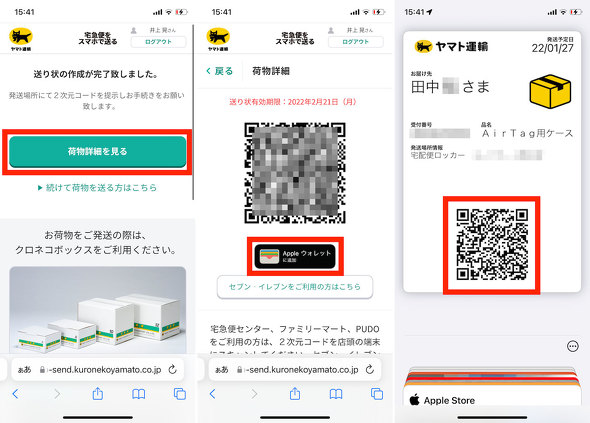 「荷物詳細を見る」をタップ(画像=左)。二次元コードが表示される。ここでは「Appleウォレットに追加」をタップした(画像=中央)。「ウォレット」アプリで二次元コードを素早く表示できるようになった(画像=右)
「荷物詳細を見る」をタップ(画像=左)。二次元コードが表示される。ここでは「Appleウォレットに追加」をタップした(画像=中央)。「ウォレット」アプリで二次元コードを素早く表示できるようになった(画像=右)関連記事
 ヤフーがヤマト運輸と「梱包せずに商品を発送できる」実証実験 「ヤフネコ!パック」で
ヤフーがヤマト運輸と「梱包せずに商品を発送できる」実証実験 「ヤフネコ!パック」で
ヤフーが提供する「ヤフオク!」や「PayPayフリマ」で利用できるヤマト運輸の匿名配送サービス「ヤフネコ!パック」で、ヤマト運輸が梱包を代行する実験を始めた。東京の6拠点が対象で、ユーザーは商品をそのままPUDOステーションや宅急便センターに持ち込んで発送できる。 宅急便の発送手続がスマホで完結 ヤマトが新サービス
宅急便の発送手続がスマホで完結 ヤマトが新サービス
ヤマト運輸は、9月3日に宅急便の発送手続きをスマートフォンで完結できる新サービスをスタート。専用サイトで住所など必要事項を入力し、ヤマト運輸直営店に持ち込めば発送できるようになる。 クロネコの「宅急便をスマホで送る」がWeb領収書&Appleウォレットに対応
クロネコの「宅急便をスマホで送る」がWeb領収書&Appleウォレットに対応
ヤマト運輸は、11月15日に宅急便の発送手続きがスマホで完結する「宅急便をスマホで送る」でWeb領収書ダウンロード機能とAppleウォレットへの対応を開始した。 au PAY、6月7日〜30日に「ヤマト運輸」で10%のPontaポイント還元
au PAY、6月7日〜30日に「ヤマト運輸」で10%のPontaポイント還元
KDDIは、6月7日から「『ヤマト運輸』で10%還元キャンペーン」を開催。宅急便センターをはじめ、配達員への運賃や梱包資材への支払いにau PAYを利用すると、10%のPontaポイントを還元する。期間は6月30日まで。 クロネコ、4月1日からQRコード決済を導入
クロネコ、4月1日からQRコード決済を導入
ヤマト運輸は、4月1日から全国の宅急便センターとセールスドライバーへの決済手段としてQRコード決済を導入。「au PAY」「d払い」「LINE Pay」「メルペイ」「PayPay」「楽天ペイ」が利用できるようになる。
Copyright © ITmedia, Inc. All Rights Reserved.
アクセストップ10
- NHK受信料の“督促強化”に不満や疑問の声 「訪問時のマナーは担当者に指導」と広報 (2025年12月05日)
- 飲食店でのスマホ注文に物議、LINEの連携必須に批判も 「客のリソースにただ乗りしないでほしい」 (2025年12月04日)
- 「スマホ新法」施行前にKDDIが“重要案内” 「Webブラウザ」と「検索」選択の具体手順を公開 (2025年12月04日)
- 「健康保険証で良いじゃないですか」──政治家ポストにマイナ保険証派が“猛反論”した理由 (2025年12月06日)
- 楽天の2年間データ使い放題「バラマキ端末」を入手――楽天モバイル、年内1000万契約達成は確実か (2025年11月30日)
- 三つ折りスマホ「Galaxy Z TriFold」の実機を触ってみた 開けば10型タブレット、価格は約38万円 (2025年12月04日)
- ドコモが「dアカウント」のパスワードレス認証を「パスキー」に統一 2026年5月めどに (2025年12月05日)
- 「楽天ポイント」と「楽天キャッシュ」は何が違う? 使い分けのポイントを解説 (2025年12月03日)
- 楽天ペイと楽天ポイントのキャンペーンまとめ【12月3日最新版】 1万〜3万ポイント還元のお得な施策あり (2025年12月03日)
- “Switch 2”の映像を「XREALの全グラス」に出力可能に そのカラクリとは? (2025年12月05日)